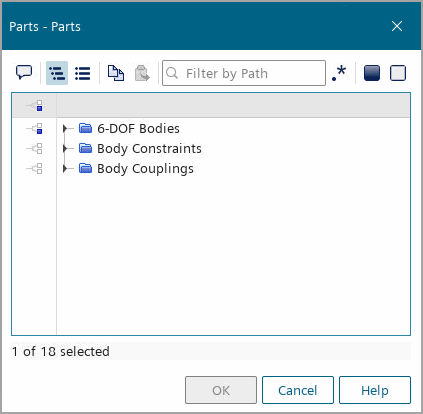可视化 6 自由度体和相关物理量
对于包含 6 自由度体的模拟,Simcenter STAR-CCM+ 提供了一个专用显示器,可用于在场景中可视化 DFBI 假象。这些假象包括 6 自由度体、力和力矩矢量、体耦合和质心。
-
在选定场景的[场景]节点中,右键单击显示器节点,然后选择。
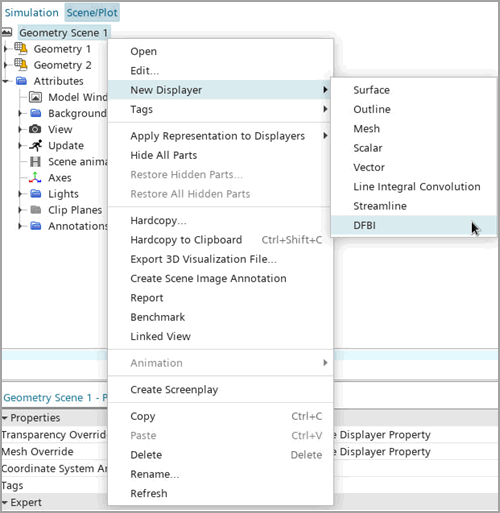
为 DFBI 显示器选择部件时,对象选择对话框包含 6 自由度体、作用于体的外力和力矩,以及从 6 自由度体到环境或其他体的耦合。
-
要为显示器选择 DFBI 对象:
-
要控制为选定假象显示的内容,选择 [DFBI 显示器]节点,然后修改其属性。
- 激活或停用任何体、力、力矩、耦合或约束属性时,将显示或隐藏场景中的相应构件。
- 激活体选项后,场景中将显示质心。
- 如果将颜色模式设为区分力与力矩,则不同的颜色将应用于表示这些构件的矢量图形。
表示 DFBI 物理量的每种视觉假象均称为图形。可以在场景中控制每种类型图形(矢量、耦合与约束,以及质心)的尺寸。
-
要调整可视化 DFBI 构件的尺寸: